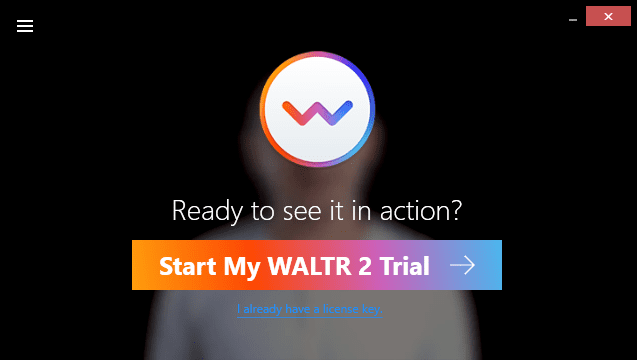
Nếu bạn là người dùng iOS trong một thời gian dài, bạn sẽ biết rằng thực hiện những việc đơn giản như chuyển dữ liệu không thuận tiện như trên thiết bị Android.
Và hơn thế nữa, việc ngừng cung cấp iTunes, điều này thậm chí còn khiến nó trở nên tồi tệ hơn, bởi vì đó là cách truyền dữ liệu được thực hiện.
Điều này có nghĩa là việc chuyển dữ liệu sang thiết bị iOS thậm chí còn khó khăn hơn? Điều đó thật điên rồ vì có nhiều trường hợp chúng ta muốn chuyển dữ liệu từ máy tính sang thiết bị iOS một cách thường xuyên.
Điều này có thể liên quan đến công việc hoặc chỉ vì lý do cá nhân, chẳng hạn như lưu giữ kỷ niệm. Trong những trường hợp như vậy, chúng ta phải làm gì? May mắn thay, có nhiều cách để thực hiện việc này và chúng thực sự dễ dàng hơn nhiều so với thực hiện qua iTunes.
Hãy nhìn vào một số tốt nhất.
WALTR 2
WALTR 2 nó giống như iTunes nhưng trên steroid. Nó hỗ trợ hơn 36 loại tệp khác nhau, tất cả đều có thể dễ dàng chuyển sang thiết bị iOS. Cho dù đó là nhạc, PDF, EPUB hay thậm chí là các định dạng ít phổ biến hơn như VOB, FLV và AIFF, công cụ này đều có thể xử lý được.
Giả sử bạn muốn chuyển các tệp MP4 từ máy tính sang iPhone. Đây là cách bạn có thể làm điều đó:
Bươc 1: Tải xuống phần mềm WALTR 2 vào máy tính của bạn và cài đặt chúng.
Bươc 2: Sau khi quá trình cài đặt hoàn tất, bạn sẽ thấy một màn hình tương tự như màn hình có nội dung “Run my WALTR trial 2“. Click vào nó và đi đến bước tiếp theo.
Bươc 3: Bây giờ bạn sẽ được yêu cầu nhập địa chỉ email để nhận khóa kích hoạt.
Bươc 4: Sau khi nhận được key kích hoạt trong email, copy và dán vào phần mềm. Bạn sẽ thấy một thông báo xác nhận như thế này.
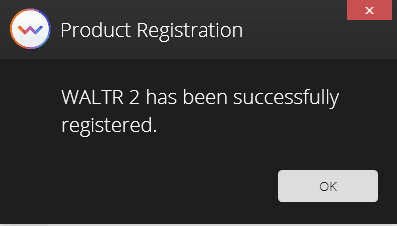
Bươc 5: Kết nối thiết bị iOS của bạn ngay bây giờ. WALTR 2 nó sẽ tự động xác định thiết bị iOS của bạn và hoạt động trên thiết bị đó.
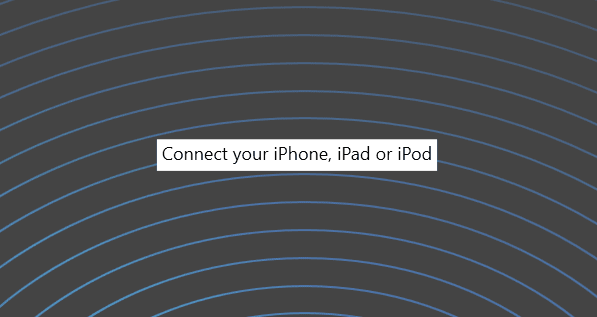
Bươc 6: Ở bước này, bạn cần kéo tệp MP4 vào phần mềm và nó sẽ sẵn sàng chuyển sang thiết bị iOS của bạn. Thế là xong, đơn giản và dễ dàng!
Trong 24 giờ dùng thử miễn phí này, bạn sẽ cảm thấy phần mềm tốt như thế nào, vì vậy nếu hài lòng với nó, bạn chắc chắn nên nâng cấp lên phiên bản cao cấp vì đây là một công cụ hữu ích.
WALTR 2 đã được liệt kê bởi một số công ty lớn nhất thế giới như Forbes, Macworld, Wired và Fox6 News.
MobileTrans
Dễ dàng chuyển và khôi phục dữ liệu cùng với các tệp Whatsapp bằng Wondershare MobileTrans. Nó được sử dụng bởi hơn 50 triệu người và có số điểm TrustPilot là 4,6/ /5đó là ấn tượng.
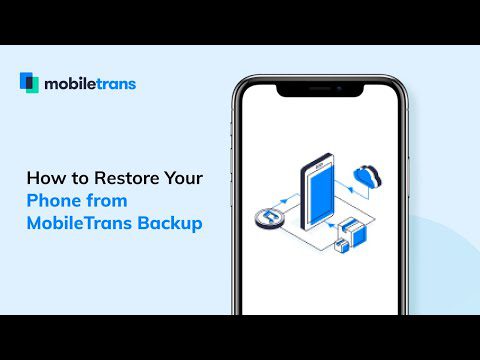
Bạn có thể chuyển dữ liệu từ máy tính của mình sang thiết bị iOS hoặc điện thoại khác, ngay cả khi đó là Android. Các loại tệp có thể được chuyển bao gồm nhạc, ứng dụng, tin nhắn, video, v.v.
Công cụ này hoạt động thực sự tốt khi có chức năng chéo vì nó cho phép bạn sao lưu dữ liệu điện thoại của mình vào máy tính và khôi phục dữ liệu đó bất cứ khi nào bạn muốn.
Có thể tải xuống Wondershare MobileTrans trên cả hai Windowscũng như trên macOS.
AnyTrans
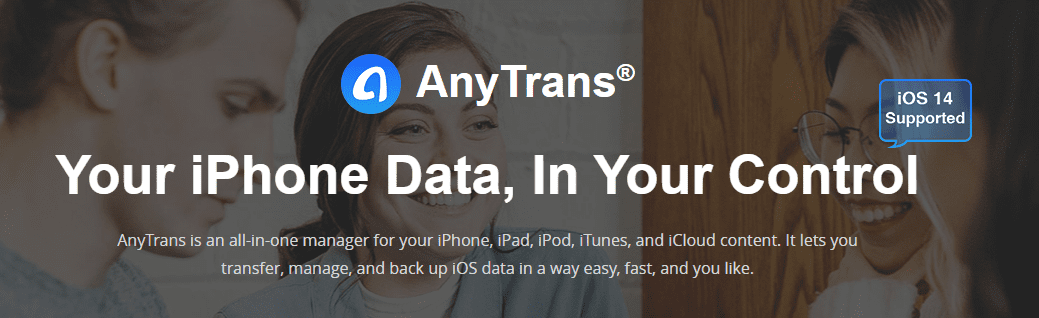
Quản lý hoàn toàn 27 loại dữ liệu khác nhau để sao lưu và chuyển bất cứ lúc nào sang thiết bị iOS bằng AnyTrans. Bạn có thể truyền dữ liệu từ PC sang thiết bị và từ thiết bị này sang thiết bị khác để không mất thời gian trên các tuyến đường dài.
Làm theo các bước dưới đây để chuyển dữ liệu từ máy tính sang iPhone:
Bươc 1: Tải về và cài đặt phần mềm trên máy tính của bạn.
Bươc 2: Sau khi cài đặt, bạn sẽ được yêu cầu kết nối thiết bị của mình với máy tính qua USB.
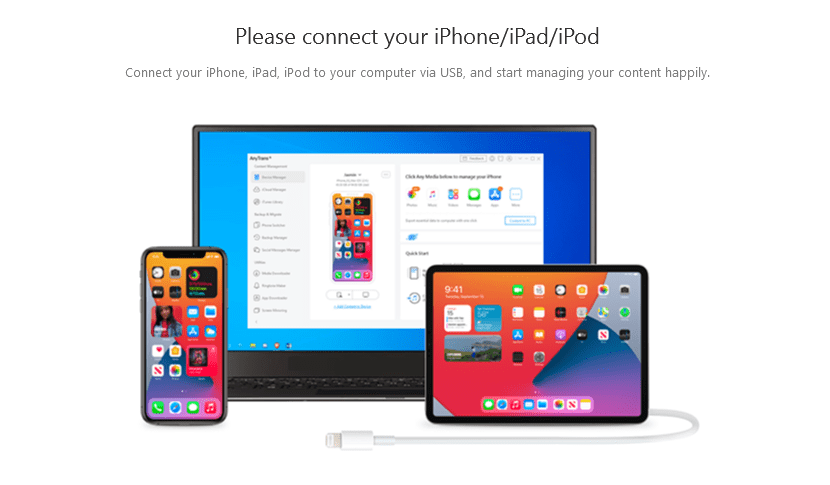
Bươc 3: Bây giờ bạn sẽ thấy một màn hình như thế này. Nhấp vào nơi có nội dung “Thêm nội dung vào thiết bị” trong mô hình iPhone. Sau đó, bạn có thể chọn các tập tin bạn muốn chuyển.
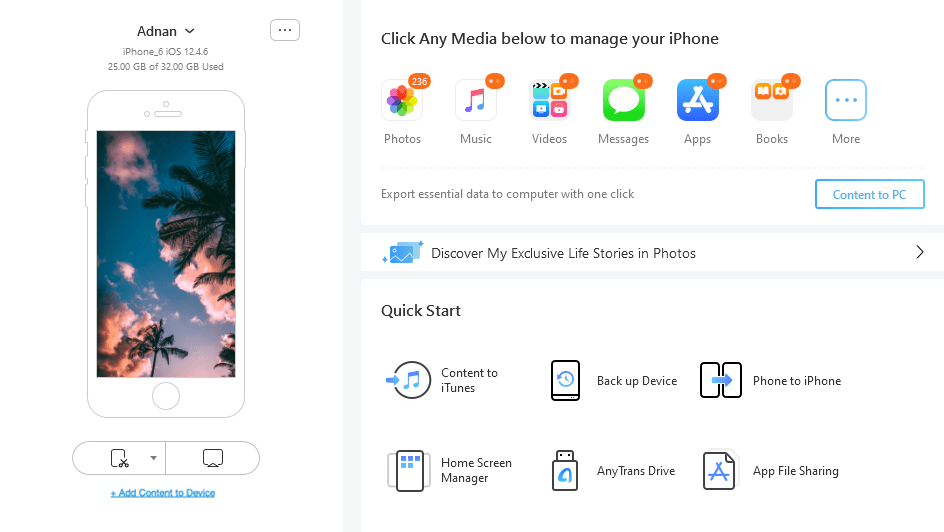
Bươc 4: Trong bước này, bạn sẽ được hỏi nơi bạn muốn di chuyển dữ liệu. Chọn thư mục thích hợp và nhấn “Next”.
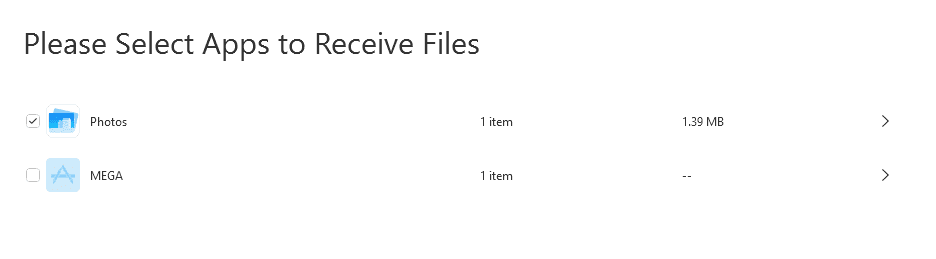
Bươc 5: Dành một chút thời gian để quá trình chuyển hoàn tất. Sau khi hoàn tất, bạn sẽ thấy thông báo này, nghĩa là bạn đã hoàn tất!
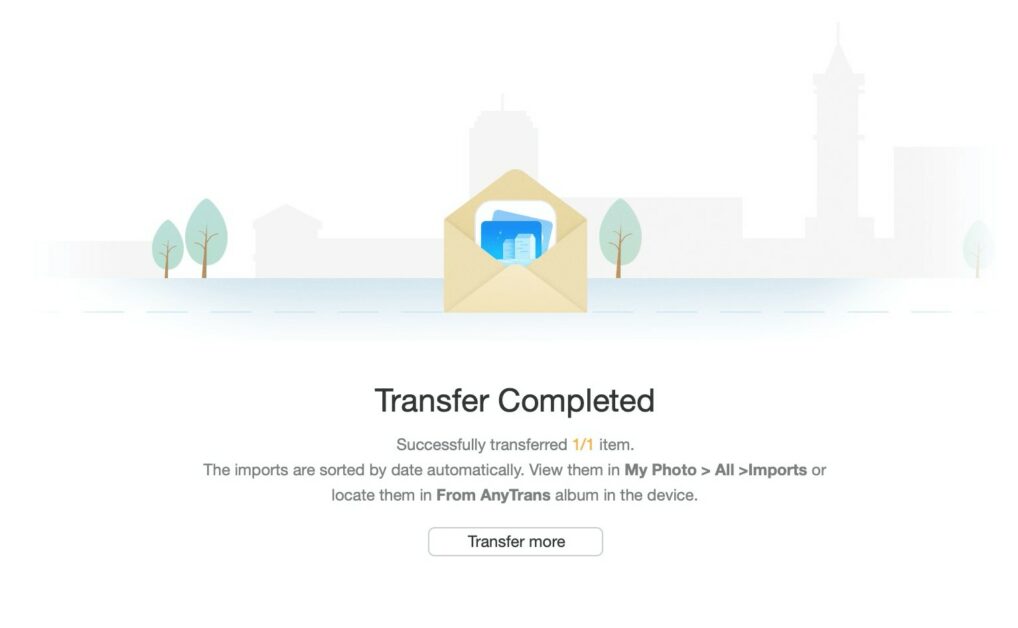
Ngoài ra, bạn có thể chọn sao lưu tất cả dữ liệu của mình hoặc thậm chí có chọn lọc những dữ liệu bạn cần. Ngoài ra còn có một tùy chọn để tự động sao lưu dữ liệu iPhone qua mạng, điều này khá thú vị.
Bạn không cần bất kỳ kiến thức kỹ thuật hoặc kinh nghiệm trước đó để sử dụng công cụ này. Tôi tin rằng ngay cả cậu bé hàng xóm 12 tuổi của bạn cũng có thể làm được với một chút hướng dẫn. Nó rất đơn giản và dễ dàng.
EasyUs MobiMover
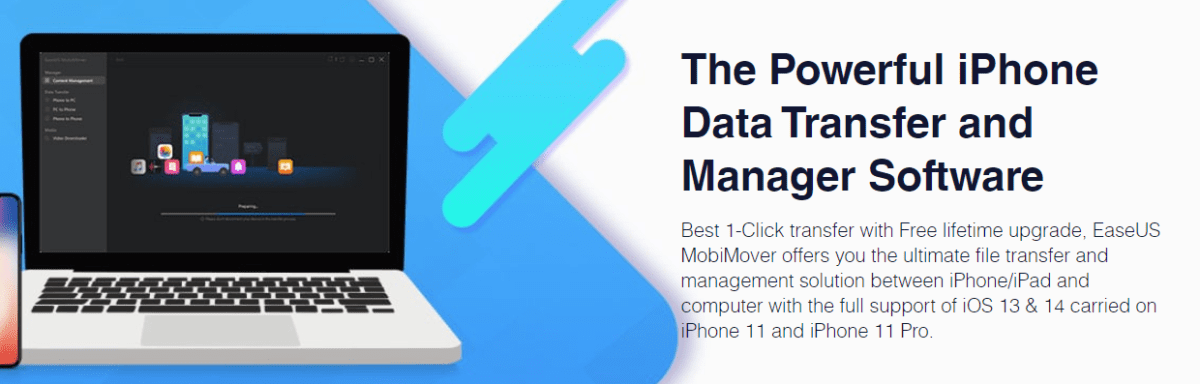
Hỗ trợ truyền dữ liệu giữa hai thiết bị IOS và máy tính; MobiMover là một công cụ đơn giản và trực quan khác. Nó cho phép bạn chuyển ảnh, nhạc và các loại dữ liệu khác chỉ bằng vài cú nhấp chuột.
Quá trình này về cơ bản khá giống và đơn giản như các công cụ khác trong danh sách này. Bạn kết nối thiết bị, chọn dữ liệu và bấm “xác nhận” để bắt đầu chuyển. Nó đi kèm với phiên bản miễn phí và phiên bản PRO mà bạn có thể kiểm tra sau khi dùng thử phiên bản miễn phí.
Ngoài truyền dữ liệu, còn có tùy chọn mở khóa thiết bị của bạn nếu bạn không thể truy cập vào thiết bị. Bạn có thể mở khóa Face ID, Touch ID, 4-kỹ thuật số và 6-mã kỹ thuật số.
iMazing
Cuối cùng nhưng không kém phần quan trọng, iMazing cung cấp cho bạn toàn quyền kiểm soát thiết bị iOS của mình và quản lý dữ liệu là một trong những thành phần của điều này.

Bạn có thể chuyển, sao lưu và khôi phục nhiều loại dữ liệu, bao gồm:
- tin nhắn
- Liên lạc
- Dữ liệu từ Safari
- nhạc chuông
- PDF và sách điện tử
- Lịch sử cuộc gọi
- Ghi chú và ghi nhớ giọng nói
Công cụ này được hơn 10 triệu người dùng trên toàn thế giới tin tưởng và mặc dù có nhiều lý do khác nhau cho cơ sở khách hàng lớn của nó, một trong những lý do không thể bỏ qua là thực tế là nó đa ngôn ngữ. Nó hỗ trợ 11 ngôn ngữ khác nhau như tiếng Đức, tiếng Ý và tiếng Nga.
Bạn có thể bắt đầu sử dụng iMazing miễn phí và nó tương thích với cả hai Windowscũng như macOS.
Đăng kí
Các công cụ trên là một số tùy chọn tốt nhất để chuyển dữ liệu sang thiết bị iOS mà không cần iTunes. Bạn có thể chắc chắn rằng mọi người đều đang làm rất tốt, bất kể giá cả và độ tuổi trên thị trường.
Sau đó, bạn có thể kiểm tra một số công cụ khôi phục dữ liệu iPhone và iPad tốt nhất.
